wps藝術字怎么設置?在工作和學習中,有時為了封面內(nèi)容好看,常常需要對文字進行效果上的修改。雖然PS在圖形文字處理上有強大的功能,但是如果要求不高的話,小編還是認為用WPS就可以了。下面就來看看具體操作。
一、為“藝術字”設置底紋與邊框
當插入藝術字后,藝術字底紋與邊框都是默認的,我們可以在藝術字上右擊鼠標,選擇“設置對象格式”,在“設置對象格式”窗口中,點擊“顏色與線條”標簽,點擊“顏色”右側(cè)的下拉三角,點擊“填充效果”,在“填充效果”窗口中可以選擇“漸變、圖案”進行相應的填充設置,也可以點擊“紋理”或“其它紋理”填充,還可以選擇“圖片”標簽,以插入圖片做為藝術字的底紋。

當我們插入好“藝術字”后,選中“藝術字”功能欄頂部就會出現(xiàn)“藝術字”和“效果設置”標簽。在“藝術字”標簽界面下可以對藝術字形狀進行更改,比如說文本、八邊形、三角形等等。其次還可以對藝術字的高度、對齊、字符間距,橫排豎排等進行設置與調(diào)整。
如果切換到旁邊的“效果設置”標簽,在彈出的界面就能為藝術字設置陰影效果。點擊“陰影效果”即會下彈出多種選擇,“陰影效果”右邊“陰影顏色”設置一種滿意的顏色,也可以設置“半透明陰影”或“其它陰影顏色”,設置完“陰影”顏色后,想要將陰影根據(jù)使用環(huán)境進行必要的調(diào)整,右邊還有按鈕可以上下左右移動。
三、給“藝術字”添加三維效果
在給“藝術字”設置陰影后,較平面藝術字而言增色不少,但是,較之三維效果而言,感覺還缺乏立體感,這時我們可以為“藝術字”設置三維效果。在“效果設置”標簽中點擊“三維效果”按鈕,選擇一種合適的“三維樣式”,然后再在右側(cè)的顏色按鈕中設置好三維顏色,再點擊“表面”按鈕,選擇一種三維表面效果,此后就是對選擇三維表面效果進行“照明、方向、深度”設置,設置完成后,就該對三維效果進行微調(diào)了,點擊“左偏、右偏、上翹、下俯”可以對三維效果進行微調(diào)這樣,設置、調(diào)整完成后的“藝術字”,使文檔效果更能錦上添花。
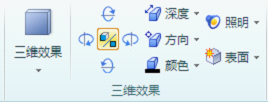
WPS“藝術字”功能與WORD的一樣,只要使用過WORD的朋友都知道藝術字的使用方法。藝術字,顧名思義,就是將文字打造成具有藝術視覺的效果。而在WPS中藝術字可以有三維效果,陰影,底紋與邊框等等。






